
Seperti halnya browser Google Chrome, FireFox juga memiliki fitur untuk menyimpan kata sandi. Setiap pengguna mengunjungi sebuah situs web dan melakukan login, maka data username dan passwords mereka tersimpan di FireFox.
Pada panduan ini Anda akan belajar bagaimana cara melihat kata sandi atau passwords yang tersimpan di browser FireFox. Cara melakukannya juga cukup mudah dan tidak jauh berbeda dengan metode melihat kata sandi pada Chrome.
Cara melihat kata sandi / passwords yang disimpan pada FireFox lewat PC
1. Buka browser FireFox di komputer Anda.
2. Klik tombol menu di pojok kanan atas browser web Anda. Tombol menu terdiri dari tiga garis horizontal (≡).
3. Kemudian pilih dan klik Login and Passwords.
Atau, Anda juga dapat mengklik ikon profil yang terletak di sudut kanan atas, lalu klik Login and Passwords.
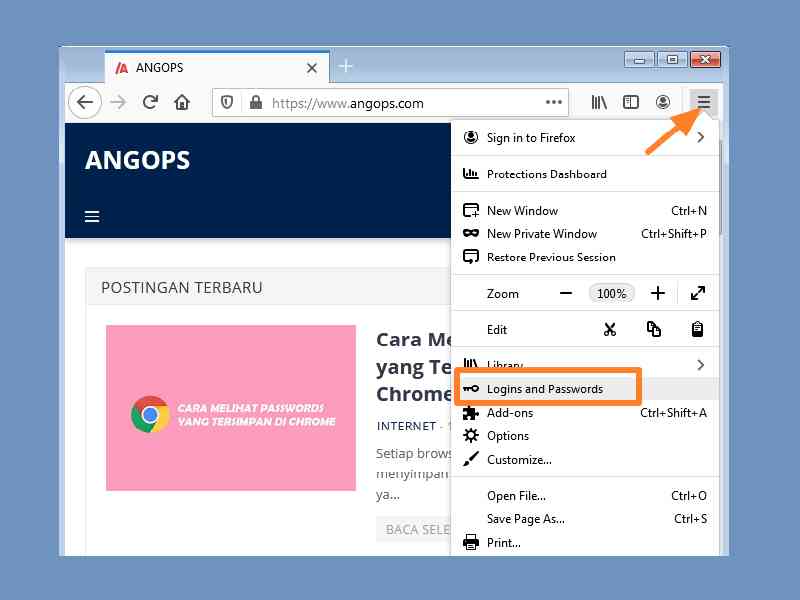
Sekarang Anda akan melihat semua kata sandi yang telah disimpan pada browser Firefox.
4. Untuk melihat kata sandi, klik ikon mata di sebelahnya.
Firefox sekarang akan menampilkan kata sandi yang disimpan.

Tidak seperti Google Chrome dan Microsoft Edge, Anda tidak perlu mengautentikasi diri Anda sendiri sebelum melihat kata sandi di Firefox secara default.
Jika Anda ingin melindungi kata sandi yang tersimpan di Firefox (rekomendasi Angops sebaiknya dilindungi), maka Anda harus menyetel kata sandi utama (memberi passwords pada komputer).
Untuk mengatur kata sandi utama, Anda klik pada ikon tiga titik sejajar horizontal (⋯) yang terletak di sudut kanan atas, lalu Anda klik Options. Kemudian Anda akan dibawa langsung ke opsi Login and Passwords.
Klik Use a master passwords.
Selanjutnya silahkan ketik kata sandi yang Anda inginkan, lalu klik tombol OK untuk mengakhiri langkah tersebut.
Cara melihat Passwords yang tersimpan di Mozilla FireFox lewat HP Android
1. Buka aplikasi FireFox di perangkat Android Anda.
Jika apps FireFox baru terinstal di ponsel Anda, maka aplikasi akan meminta Anda untuk login. Bila belum memiliki akun FireFox, Anda bisa membuatnya dengan e-mail dari Gmail.
2. Selanjutnya pilih ikon titik tiga vertikal dipojok kanan bawah.
3. Selanjutnya pilih Settings.
4. Pilih Login and passwords.
5. Pada halaman Login and passwords > pilih Saved login. Anda akan diminta otentikasi kata sandi ponsel untuk menyetujui langkah ini.
Namun jika ponsel Anda tidak di lockscreen maka FireFox tidak perlu otentikasi kata sandi.
6. Pada halaman Saved logins Anda akan melihat daftar situs beserta username Anda. Ketuk salah satu untuk melihat kata sandi yang Anda inginkan.
Itulah langkah demi langkah cara melihat username dan passwords yang disimpan pada browser Mozilla FireFox yang bisa dilakukan lewat komputer ataupun lewat Android.
Baca juga cara melihat passwords yang tersimpan pada browser lainnya:
- Cara melihat passwords pada browser Google Chrome
- Cara mengatasi gagal koneksi Google Chrome
- Multi User Google Chrome: Buat banyak browser di satu komputer